WordBenchのアカウント登録をするの巻
WordBenchのアカウント登録でアタフタしていたひかげです。
WordBenchの読み方が、「ワードベンチ」ということがわかりましたが、アカウント登録の手順の説明が見つけられなかったので、ひかげメモです。
ひかげ的 WordBenchアカウント登録の手順
1. WordBenchのサイトにアクセスする。
→ (外部 別窓) WordBench
2. 右上の「アカウント登録」のボタンをクリックする。
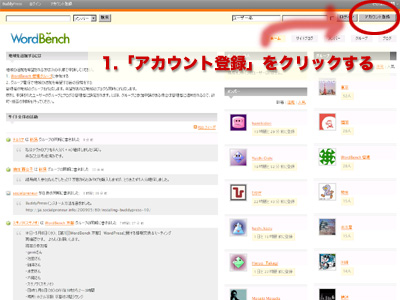
3. プロフィール写真 (アバター)の画像を準備する。(150px-150px が吉のようです)
4. 「5つの入力欄」と「プロフィール写真」の入力と選択をする。(あとで変更や修正は可能)
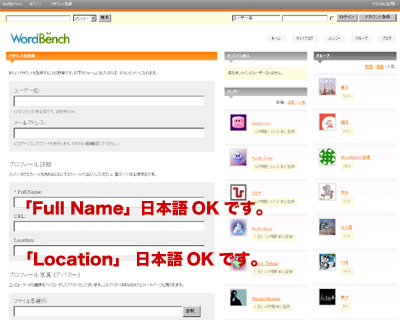
5. 登録したメールアドレスにWordBenchからメールが届く。(1通目)
6. 届いたメールのURLにアクセスする。
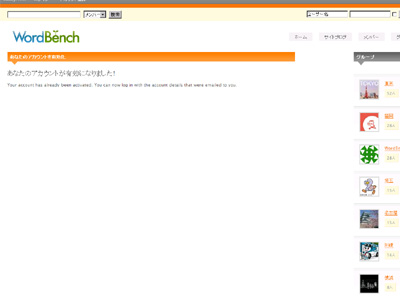
7. 「あなたのアカウントが有効になりました!」を確認したら、追加でWordBenchから、さらにもう一通のメールが届く。(2通目、ユーザー名とパスワードに関するメール)
8. 2通目のメールに記載されている「URL」「ユーザー名」「パスワード」でログインをする。
9. 以後は、ログアウトしてもWordBenchのトップページからログインができます。
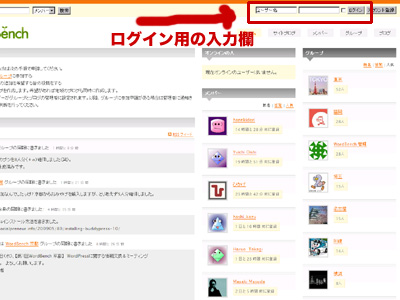
取り急ぎ、WordBenchのアカウント登録の登録方法です。
ログイン後の行動記録は、また後日。

コメントを残す